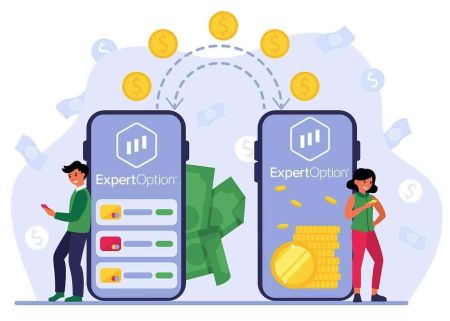ExpertOption இல் பணத்தை டெபாசிட் செய்வது எப்படி
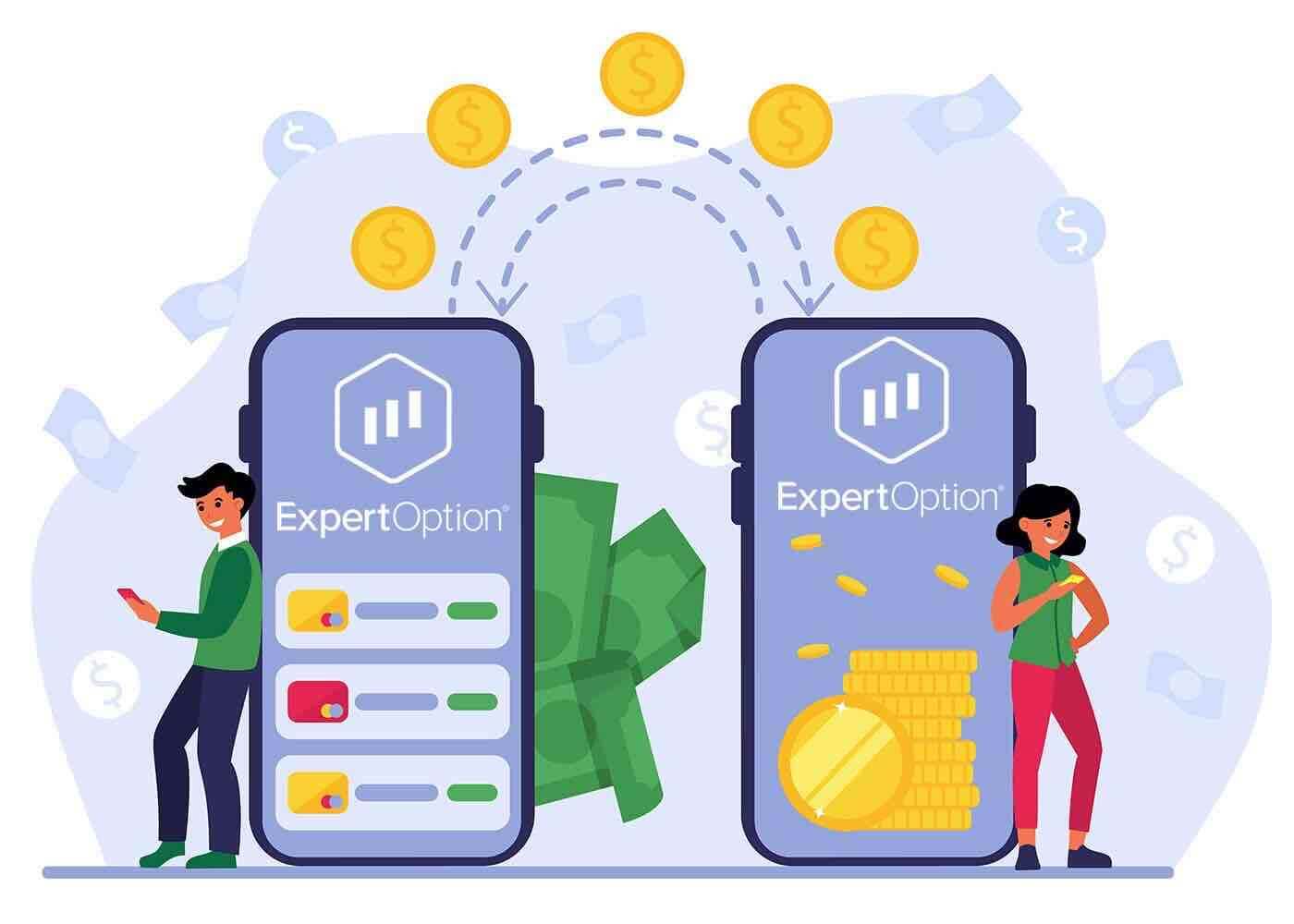
நான் எப்படி டெபாசிட் செய்வது?
டெபிட் அல்லது கிரெடிட் கார்டு (VISA, MasterCard), Intenet Banking, Perfect Money, Skrill, WebMoney... அல்லது Crypto போன்ற இ-வாலட்டைப் பயன்படுத்தி நீங்கள் டெபாசிட் செய்யலாம்.
குறைந்தபட்ச வைப்புத்தொகை 10 அமெரிக்க டாலர்கள். உங்கள் வங்கிக் கணக்கு வேறு நாணயத்தில் இருந்தால், பணம் தானாகவே மாற்றப்படும்.
எங்கள் வர்த்தகர்களில் பலர் வங்கி அட்டைகளுக்குப் பதிலாக மின்-கட்டணங்களைப் பயன்படுத்த விரும்புகிறார்கள், ஏனெனில் இது விரைவாக பணம் எடுக்கிறது.
உங்களுக்காக எங்களிடம் ஒரு நல்ல செய்தி உள்ளது: நீங்கள் டெபாசிட் செய்யும் போது நாங்கள் எந்த கட்டணத்தையும் வசூலிக்க மாட்டோம்.
வங்கி அட்டைகள் (விசா/ மாஸ்டர்கார்டு)
1. ExpertOption.com இணையதளம் அல்லது மொபைல் பயன்பாட்டைப் பார்வையிடவும்.2. உங்கள் வர்த்தக கணக்கில் உள்நுழையவும்.
3. இடது மேல் மூலையில் உள்ள "நிதி" என்பதைக் கிளிக் செய்து, "டெபாசிட்" என்பதைக் கிளிக் செய்யவும்.
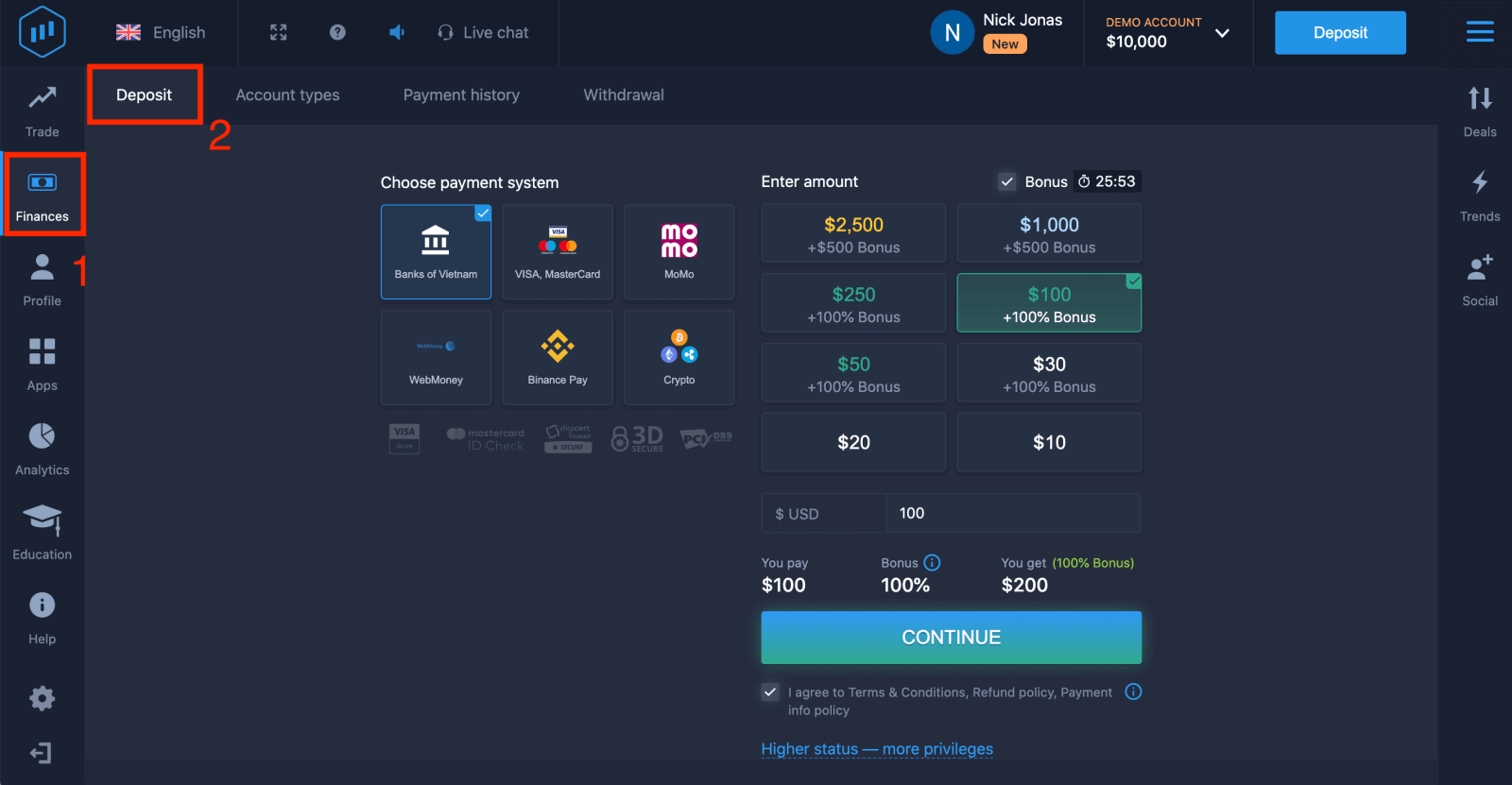
4. உங்கள் கணக்கில் பணத்தை டெபாசிட் செய்ய பல வழிகள் உள்ளன, நீங்கள் எந்த டெபிட் மற்றும் கிரெடிட் கார்டு மூலமாகவும் டெபாசிட் செய்யலாம். கார்டு செல்லுபடியாகும் மற்றும் உங்கள் பெயரில் பதிவு செய்யப்பட வேண்டும் மற்றும் சர்வதேச ஆன்லைன் பரிவர்த்தனைகளை ஆதரிக்க வேண்டும். "VISA / MasterCard" என்பதைத் தேர்ந்தெடுக்கவும்.
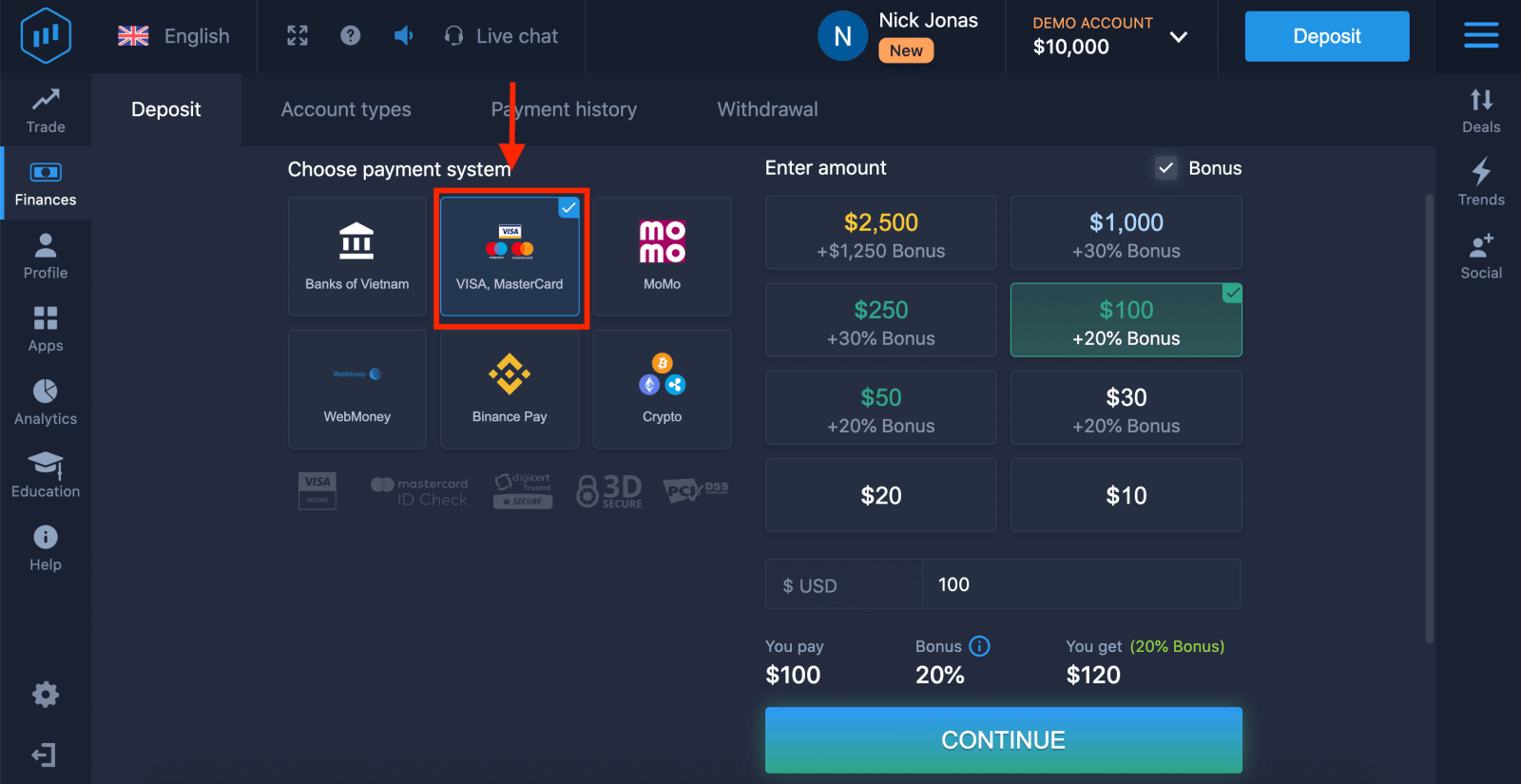
5. நீங்கள் வைப்புத் தொகையை கைமுறையாக உள்ளிடலாம் அல்லது பட்டியலில் இருந்து ஒன்றைத் தேர்ந்தெடுக்கலாம்.
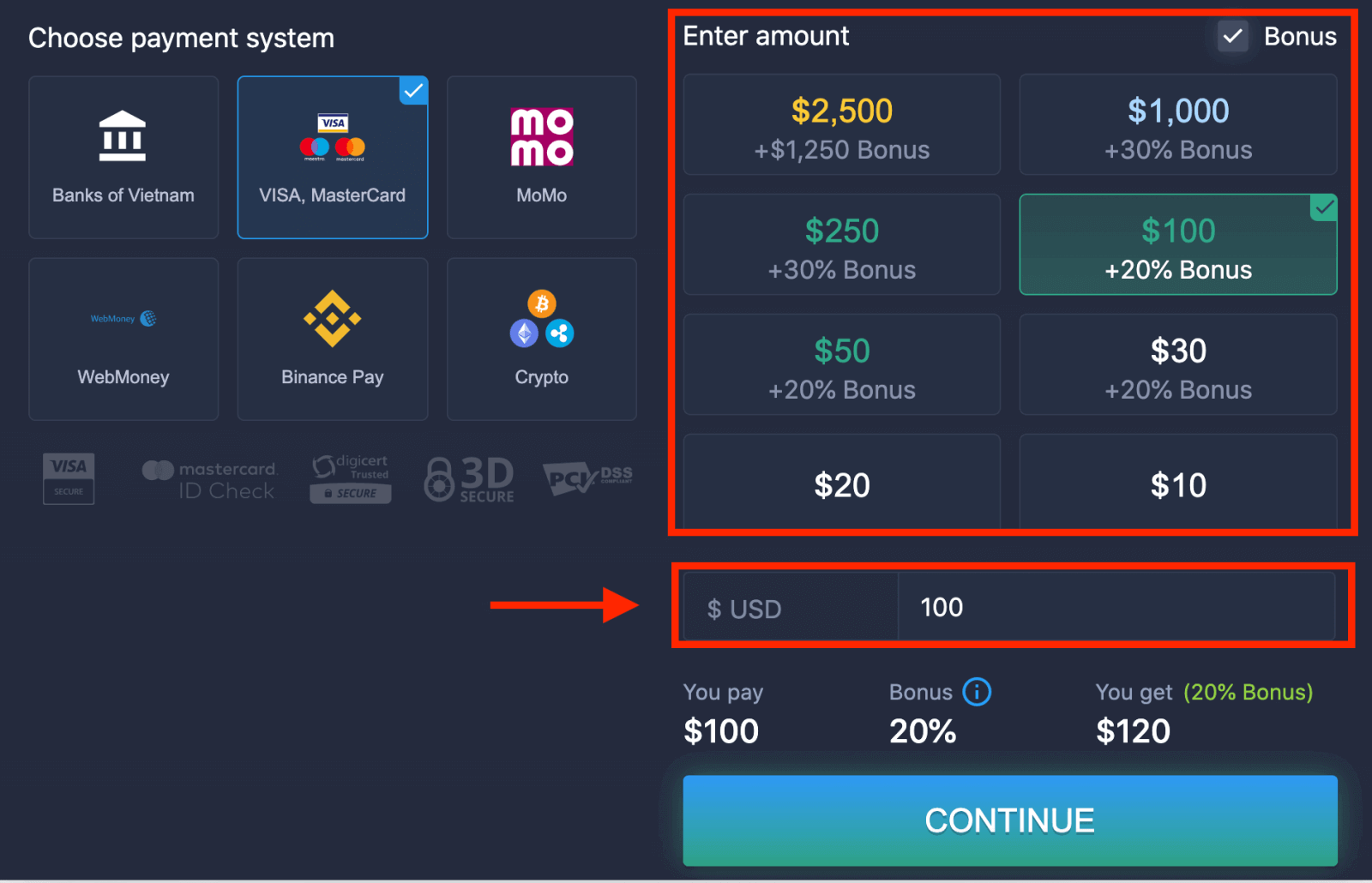
6. கணினி உங்களுக்கு டெபாசிட் போனஸை வழங்கலாம், டெபாசிட்டை அதிகரிக்க போனஸைப் பயன்படுத்திக் கொள்ளுங்கள். அதன் பிறகு, "தொடரவும்" என்பதைக் கிளிக் செய்யவும்.
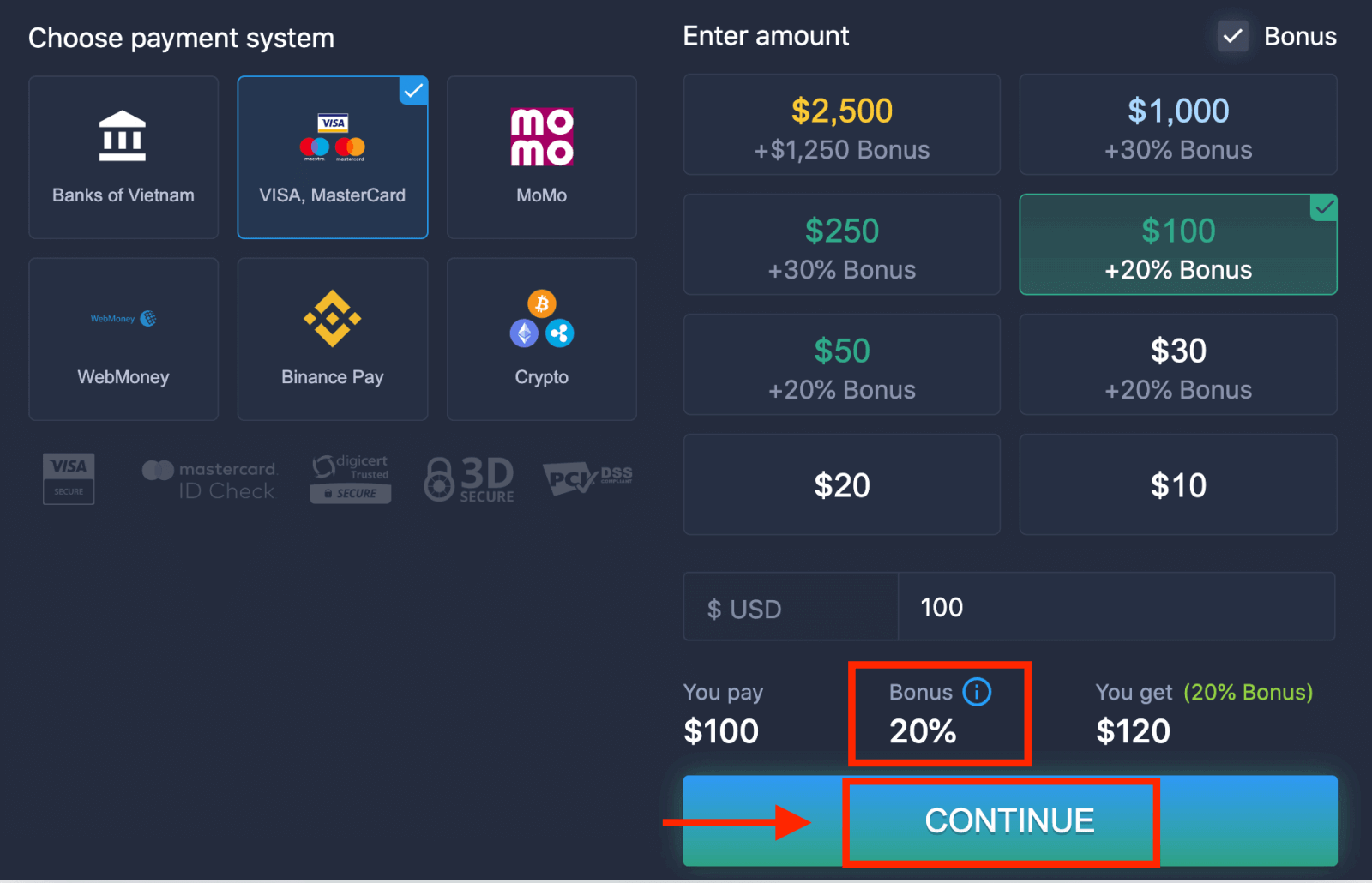
5. நீங்கள் ஒரு புதிய பக்கத்திற்கு திருப்பி விடப்படுவீர்கள், அங்கு உங்கள் அட்டை எண், கார்டுதாரரின் பெயர் மற்றும் CVV ஆகியவற்றை உள்ளிடுமாறு கோரப்படும்.
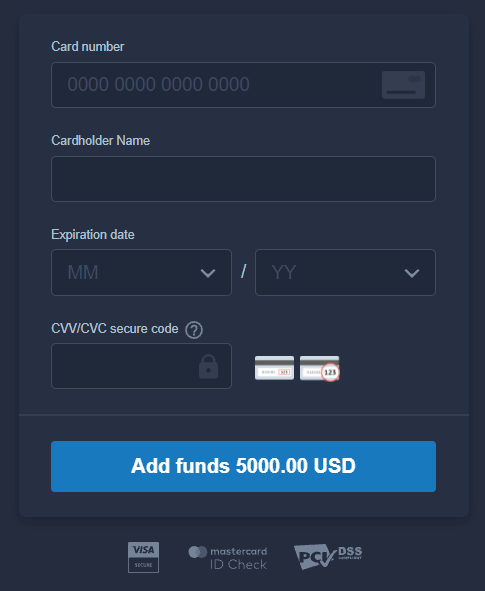
CVV அல்லது СVС குறியீடு என்பது ஆன்லைன் பரிவர்த்தனைகளின் போது பாதுகாப்பு உறுப்பாகப் பயன்படுத்தப்படும் 3 இலக்கக் குறியீடாகும். இது உங்கள் அட்டையின் பின்புறத்தில் உள்ள கையொப்பக் கோட்டில் எழுதப்பட்டுள்ளது. இது கீழே உள்ளது போல் தெரிகிறது.
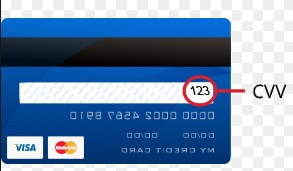
பரிவர்த்தனையை முடிக்க, "நிதியைச் சேர் ..." பொத்தானை அழுத்தவும்.
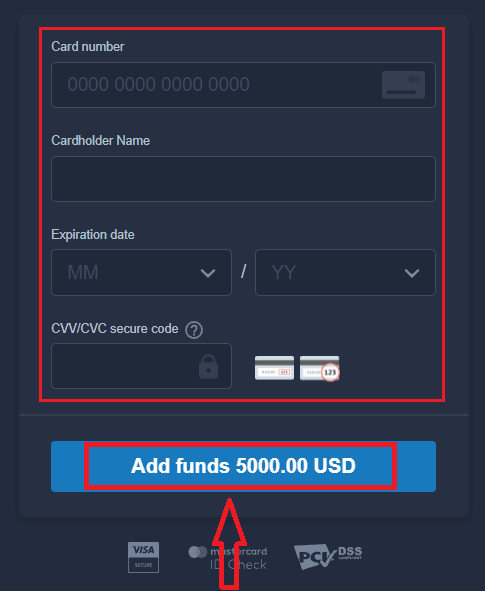
உங்கள் பரிவர்த்தனை வெற்றிகரமாக முடிந்தால், உறுதிப்படுத்தல் சாளரம் தோன்றும் மற்றும் உங்கள் பணம் உடனடியாக உங்கள் கணக்கில் வரவு வைக்கப்படும்.
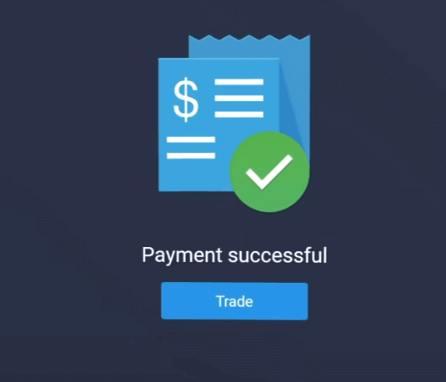
இணைய வங்கி
1. ExpertOption.com இணையதளம் அல்லது மொபைல் பயன்பாட்டைப் பார்வையிடவும்.2. உங்கள் வர்த்தக கணக்கில் உள்நுழையவும்.
3. இடது மேல் மூலையில் உள்ள "நிதி" என்பதைக் கிளிக் செய்து, "டெபாசிட்" என்பதைக் கிளிக் செய்யவும்.
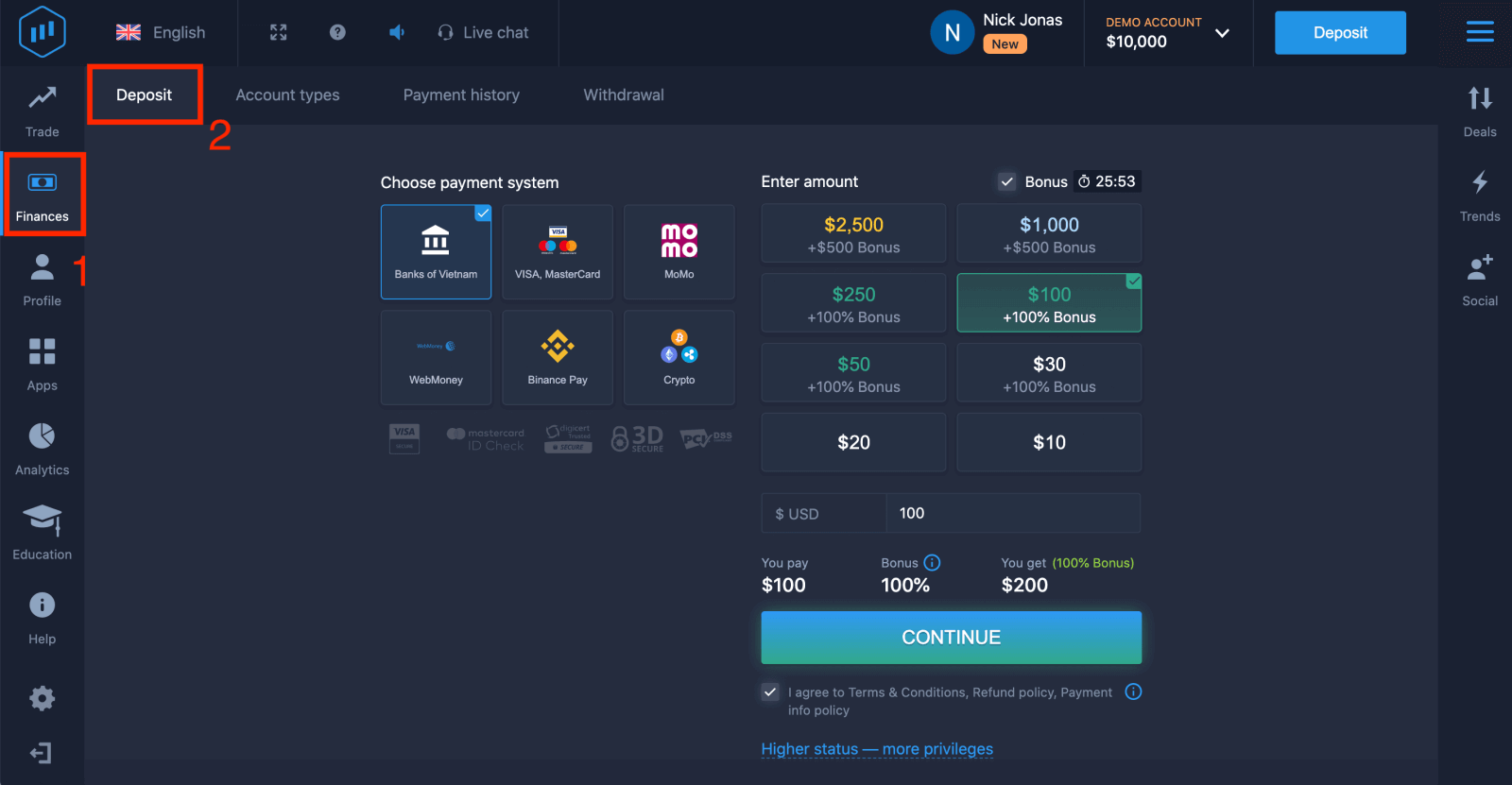
4. "வங்கிகள்..." என்பதைத் தேர்ந்தெடுக்கவும்.
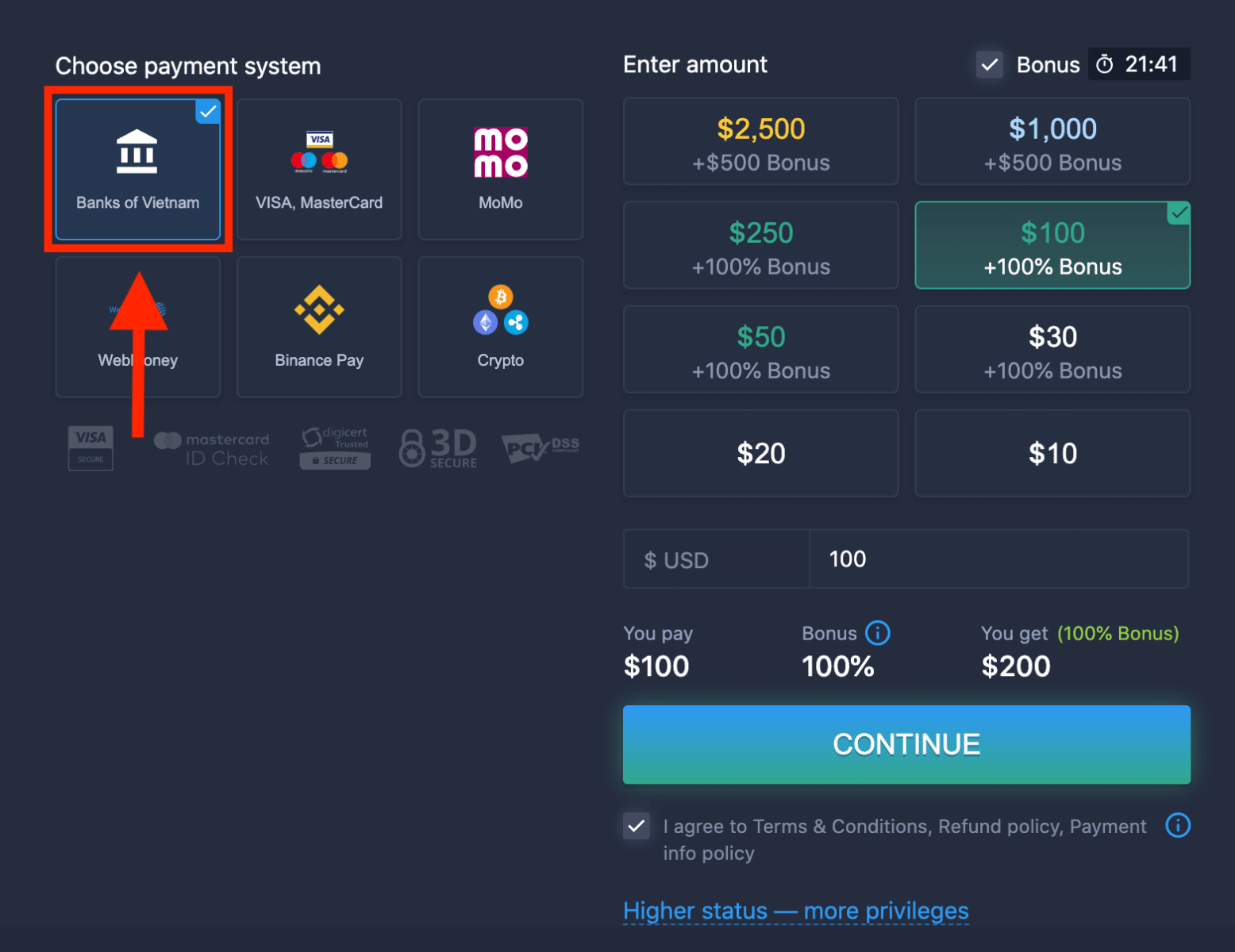
5. நீங்கள் வைப்புத் தொகையை கைமுறையாக உள்ளிடலாம் அல்லது பட்டியலில் இருந்து ஒன்றைத் தேர்ந்தெடுக்கலாம்.
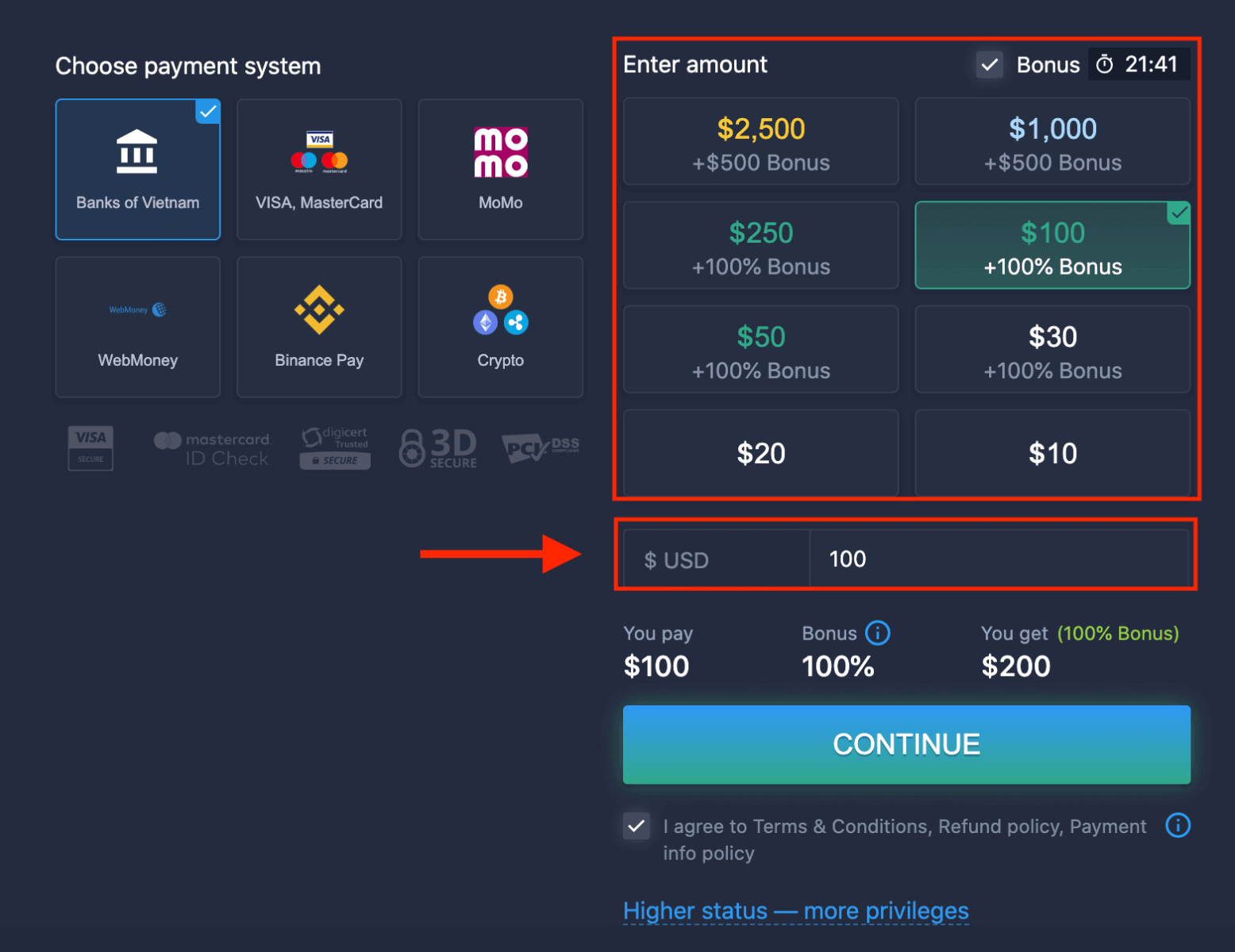
6. கணினி உங்களுக்கு டெபாசிட் போனஸை வழங்கலாம், டெபாசிட்டை அதிகரிக்க போனஸைப் பயன்படுத்திக் கொள்ளுங்கள். அதன் பிறகு, "தொடரவும்" என்பதைக் கிளிக் செய்யவும்.
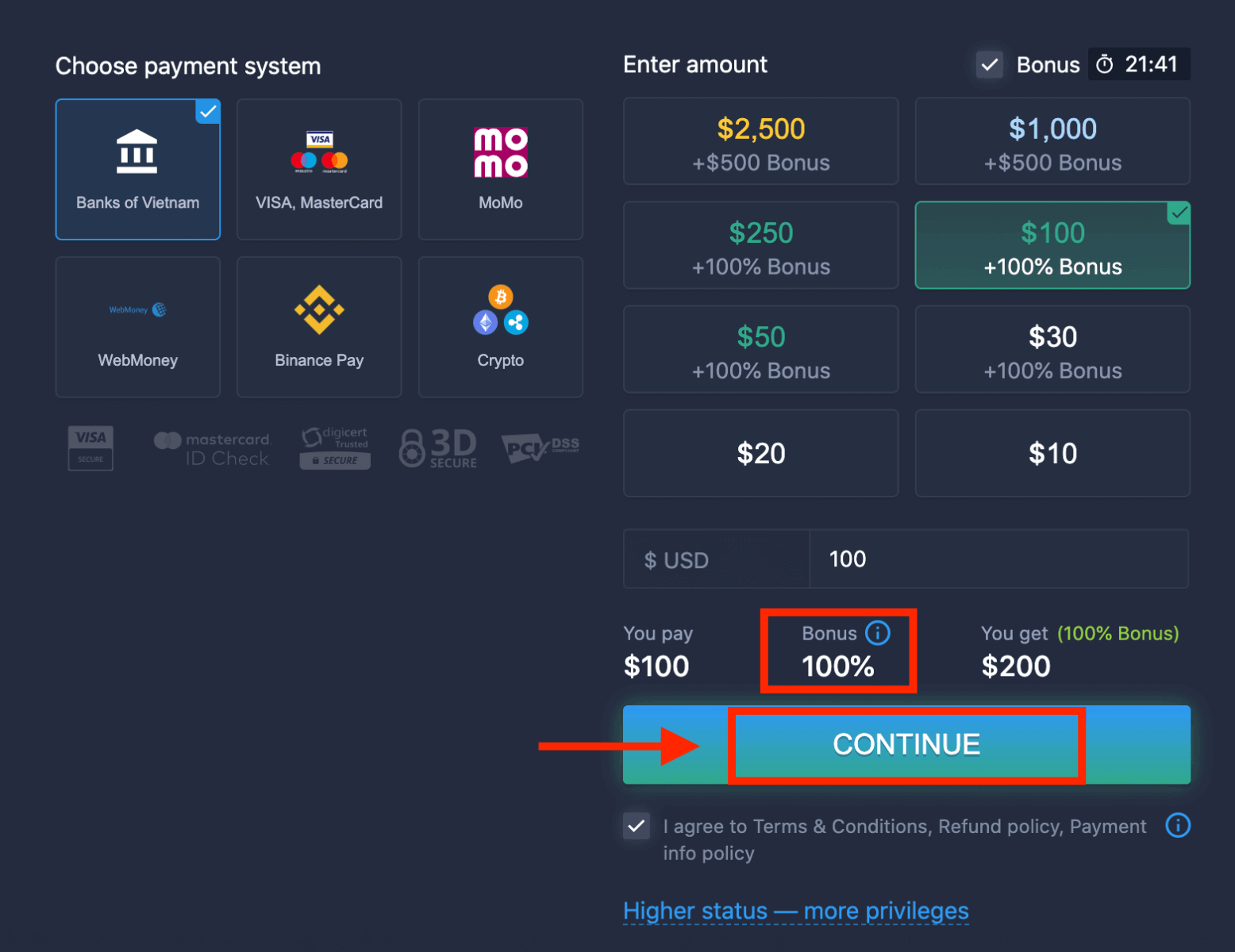
5. உங்கள் வங்கியைத் தேர்ந்தெடுக்க வேண்டிய புதிய பக்கத்திற்கு நீங்கள் திருப்பி விடப்படுவீர்கள்.
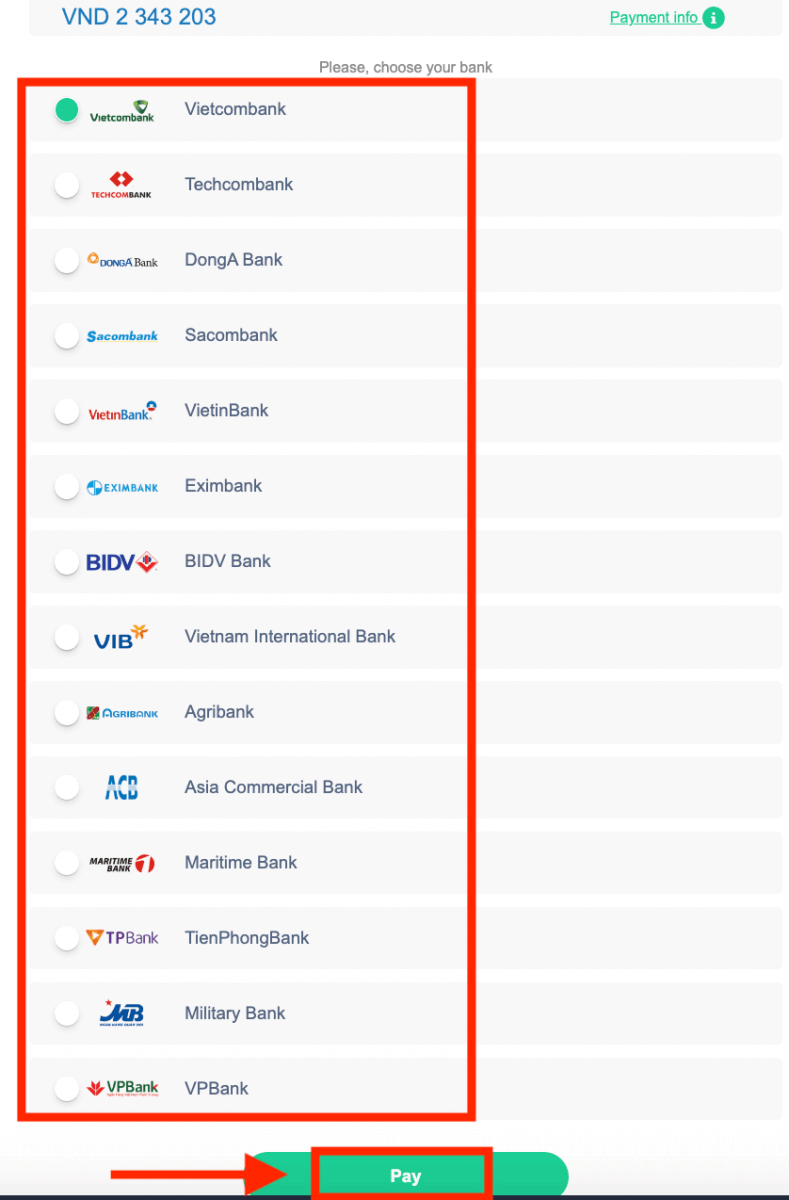
உங்கள் வங்கியிலிருந்து ExpertOption இல் பணத்தை டெபாசிட் செய்ய தேவையான தரவை உள்ளிடவும்.
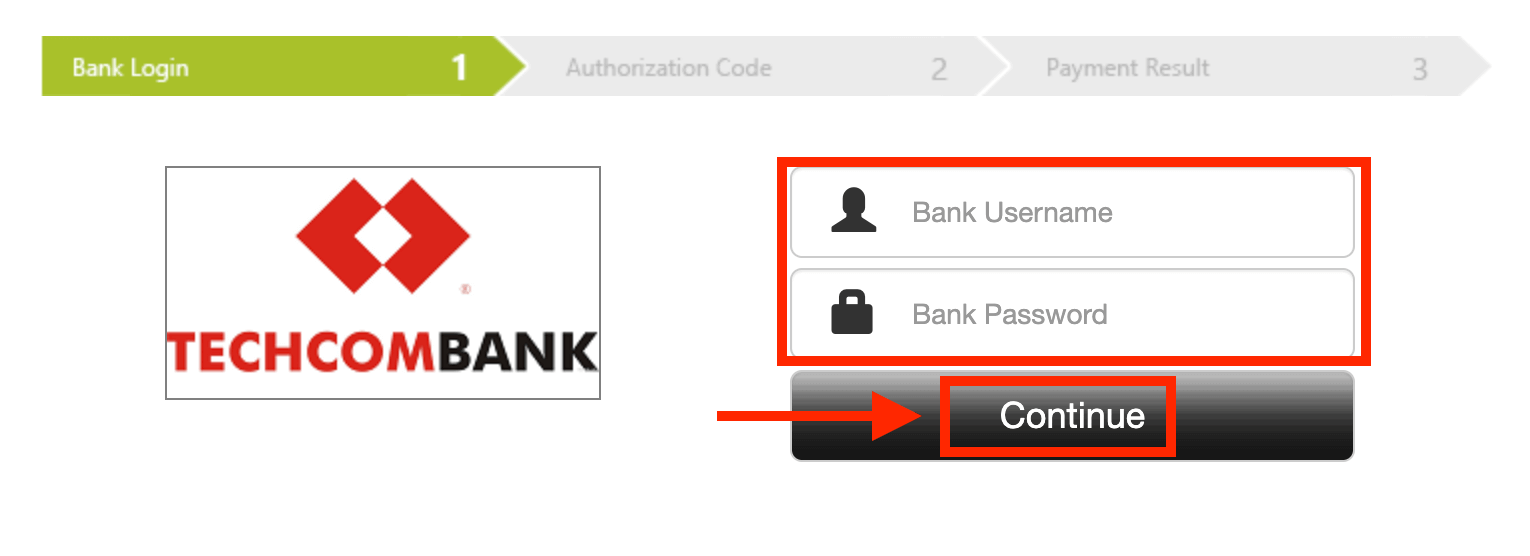
உங்கள் பரிவர்த்தனை வெற்றிகரமாக முடிந்திருந்தால்,
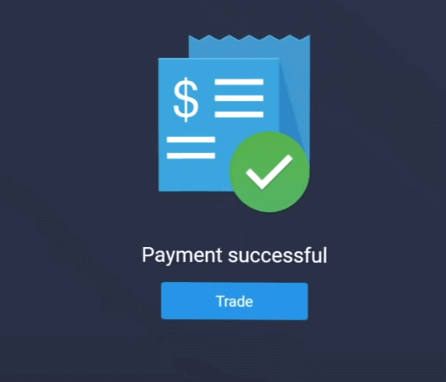
மின் கட்டணங்கள்
1. ExpertOption.com இணையதளம் அல்லது மொபைல் பயன்பாட்டைப் பார்வையிடவும்.2. உங்கள் வர்த்தக கணக்கில் உள்நுழையவும்.
3. இடது மேல் மூலையில் உள்ள "நிதி" என்பதைக் கிளிக் செய்து, "டெபாசிட்" என்பதைக் கிளிக் செய்யவும்.
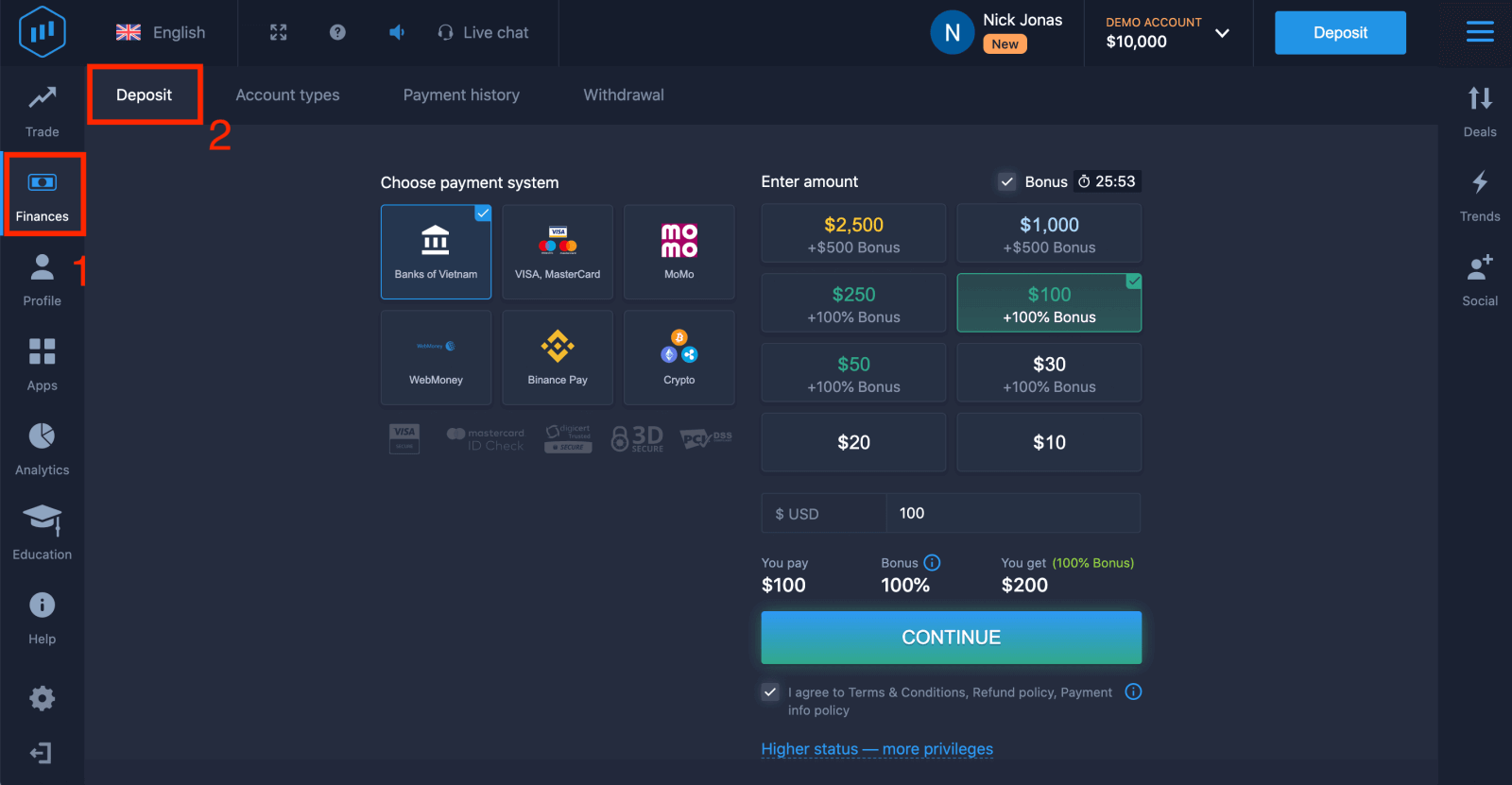 4. உதாரணமாக "WebMoney" ஐத் தேர்ந்தெடுக்கவும்.
4. உதாரணமாக "WebMoney" ஐத் தேர்ந்தெடுக்கவும்.
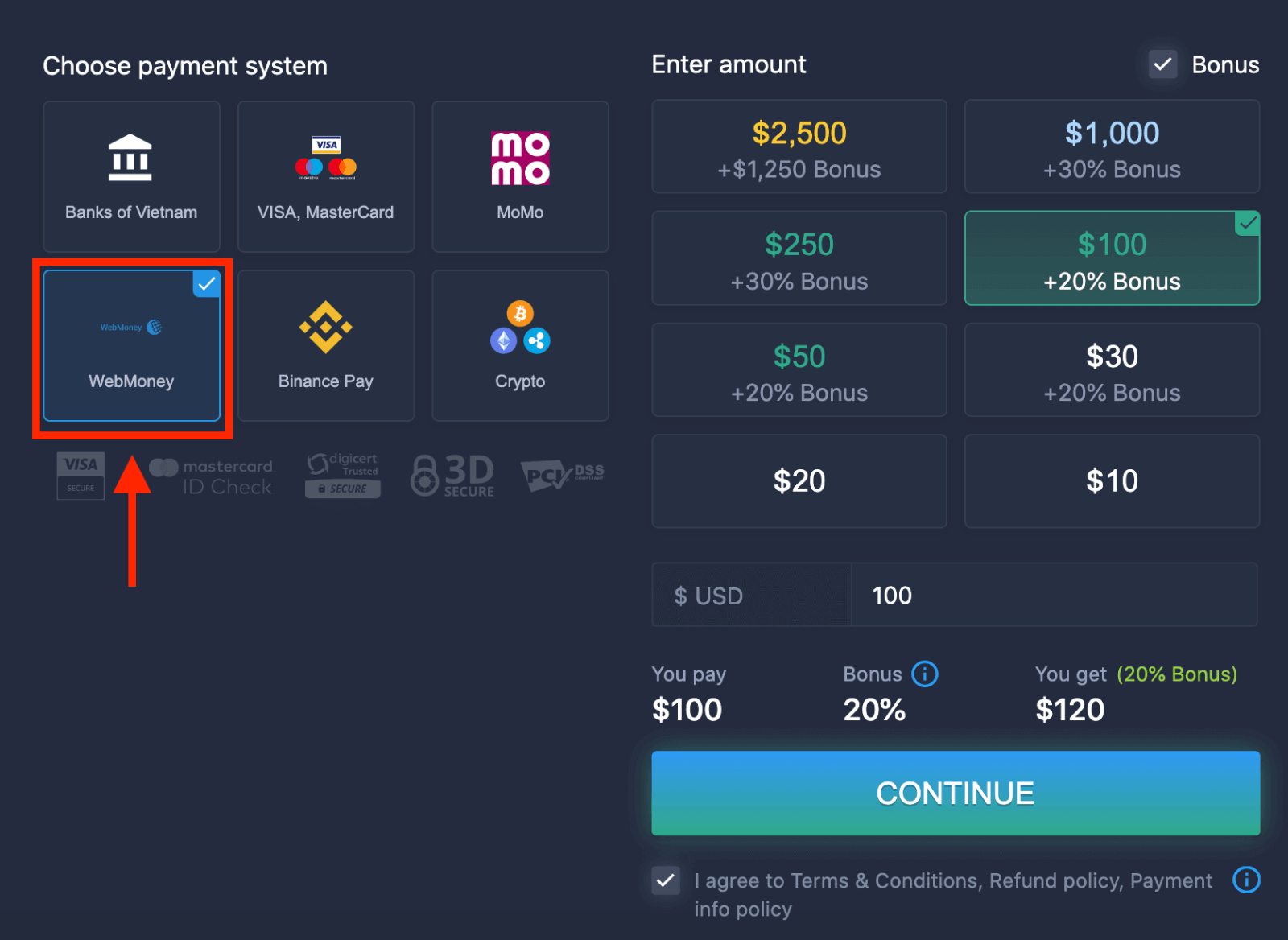
5. நீங்கள் வைப்புத் தொகையை கைமுறையாக உள்ளிடலாம் அல்லது பட்டியலில் இருந்து ஒன்றைத் தேர்ந்தெடுக்கலாம்.
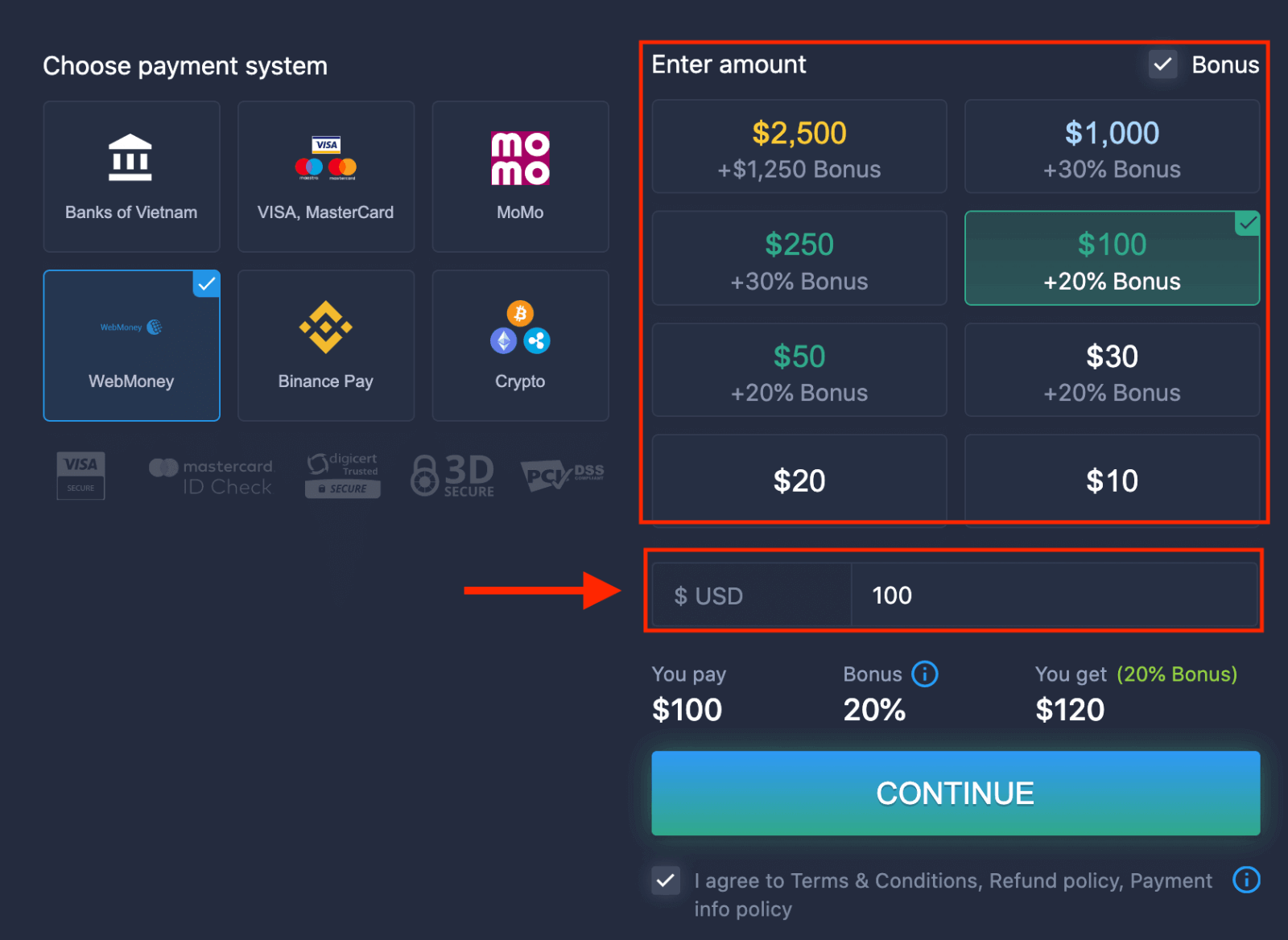
6. கணினி உங்களுக்கு டெபாசிட் போனஸை வழங்கலாம், டெபாசிட்டை அதிகரிக்க போனஸைப் பயன்படுத்திக் கொள்ளுங்கள். அதன் பிறகு, "தொடரவும்" என்பதைக் கிளிக் செய்யவும்.
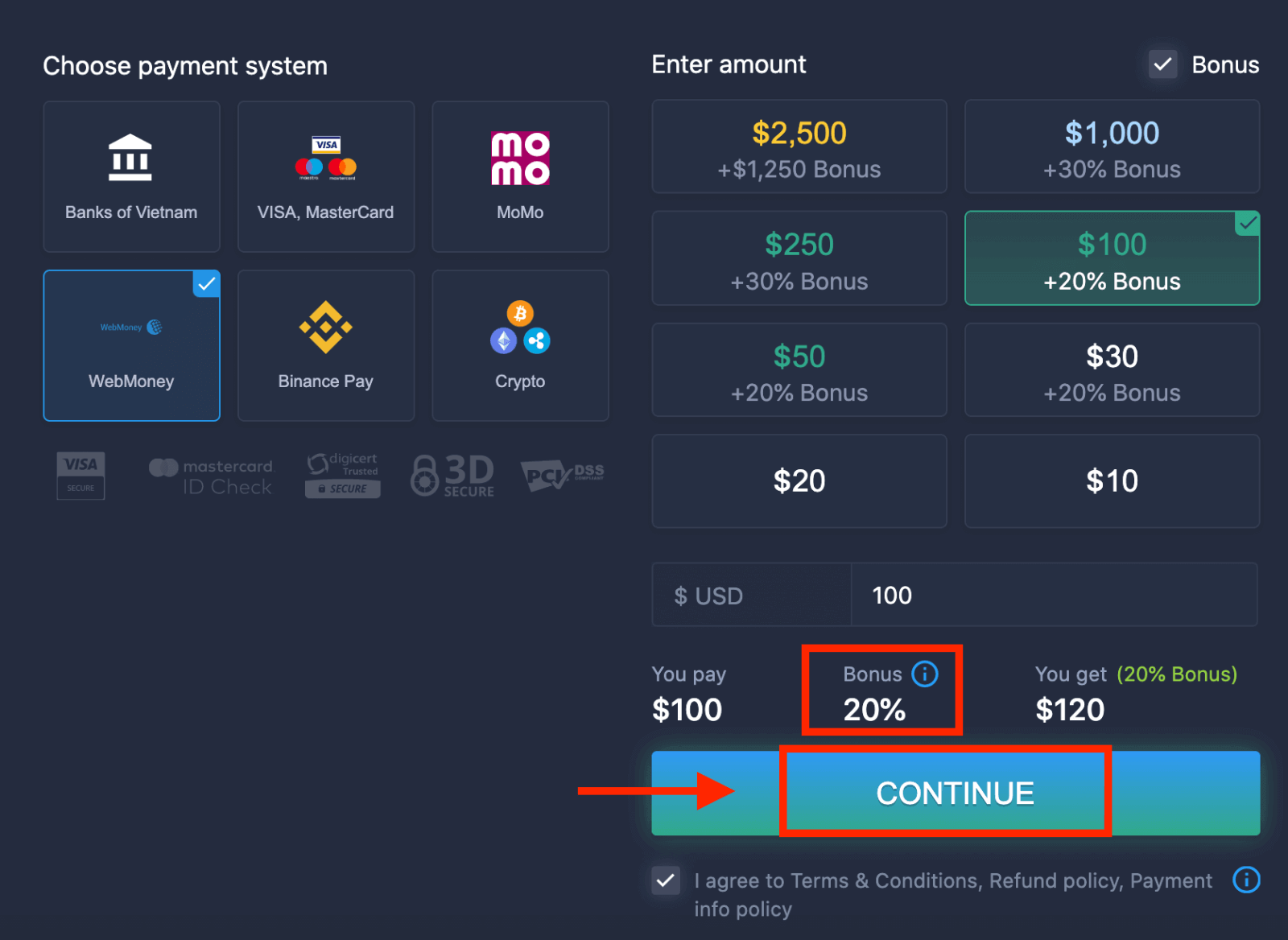 5. நீங்கள் ஒரு புதிய பக்கத்திற்கு திருப்பி விடப்படுவீர்கள், அங்கு நீங்கள் ExpertOption இல் பணத்தை டெபாசிட் செய்ய தேவையான தரவை உள்ளிட வேண்டும்.
5. நீங்கள் ஒரு புதிய பக்கத்திற்கு திருப்பி விடப்படுவீர்கள், அங்கு நீங்கள் ExpertOption இல் பணத்தை டெபாசிட் செய்ய தேவையான தரவை உள்ளிட வேண்டும்.
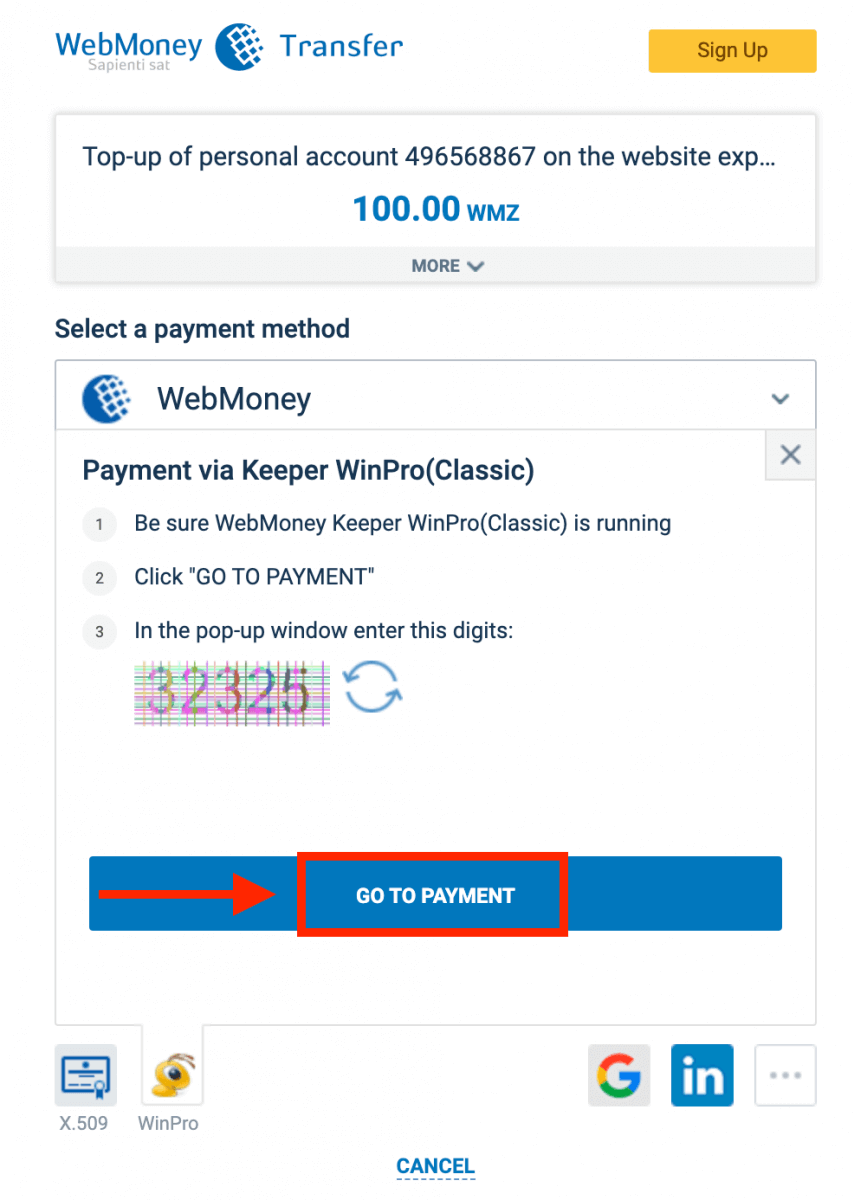
உங்கள் பரிவர்த்தனை வெற்றிகரமாக முடிந்தால், உறுதிப்படுத்தல் சாளரம் தோன்றும் மற்றும் உங்கள் பணம் உடனடியாக உங்கள் கணக்கில் வரவு வைக்கப்படும்.
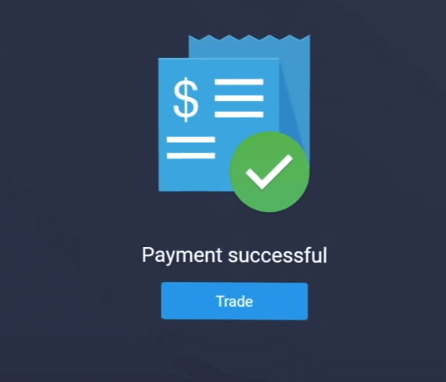
கிரிப்டோ
1. ExpertOption.com இணையதளம் அல்லது மொபைல் பயன்பாட்டைப் பார்வையிடவும்.2. உங்கள் வர்த்தக கணக்கில் உள்நுழையவும்.
3. இடது மேல் மூலையில் உள்ள "நிதி" என்பதைக் கிளிக் செய்து, "டெபாசிட்" என்பதைக் கிளிக் செய்யவும்.
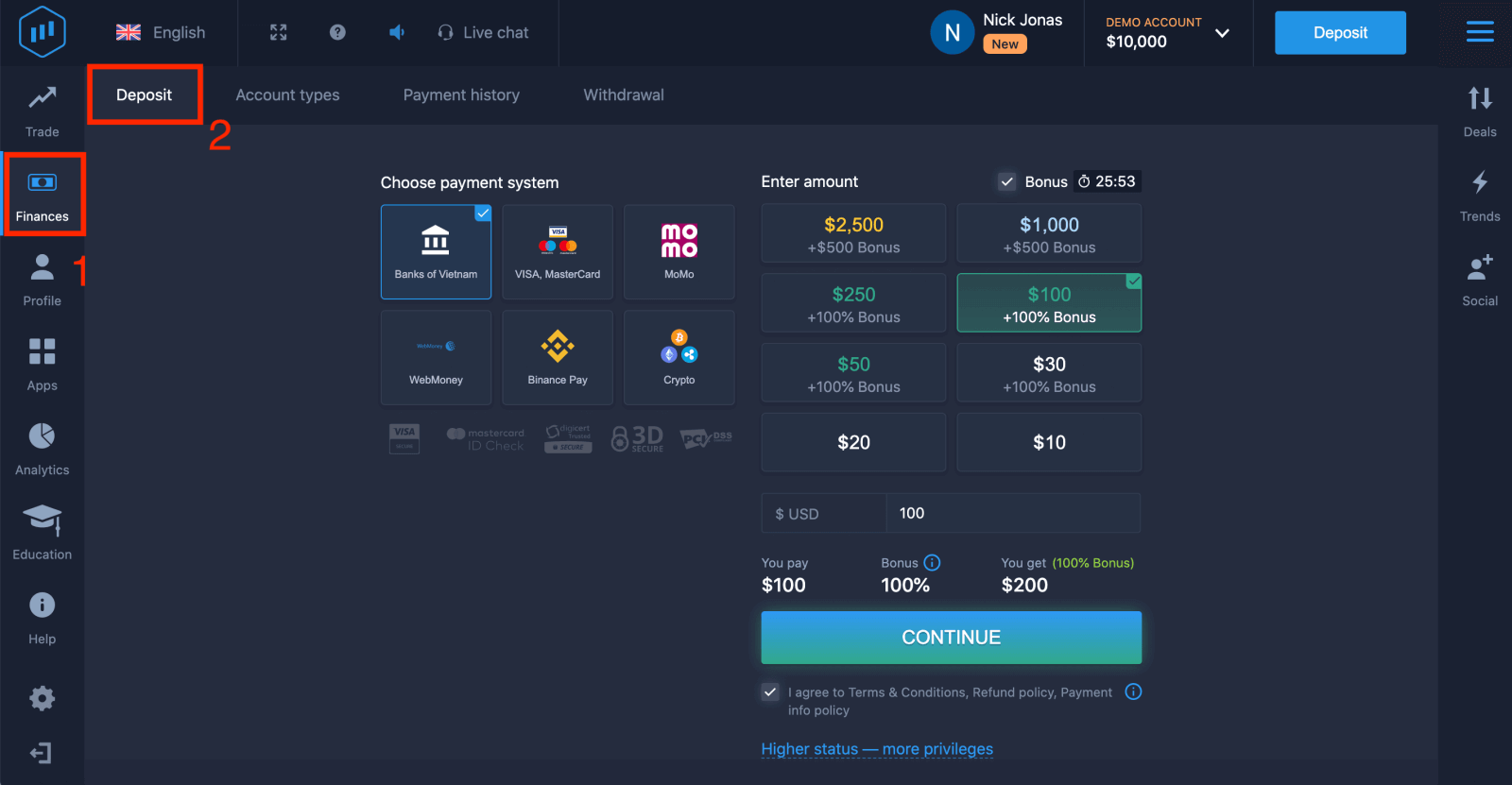 4. "கிரிப்டோ" அல்லது "பைனன்ஸ் பே" என்பதைத் தேர்ந்தெடுக்கவும்.
4. "கிரிப்டோ" அல்லது "பைனன்ஸ் பே" என்பதைத் தேர்ந்தெடுக்கவும்.
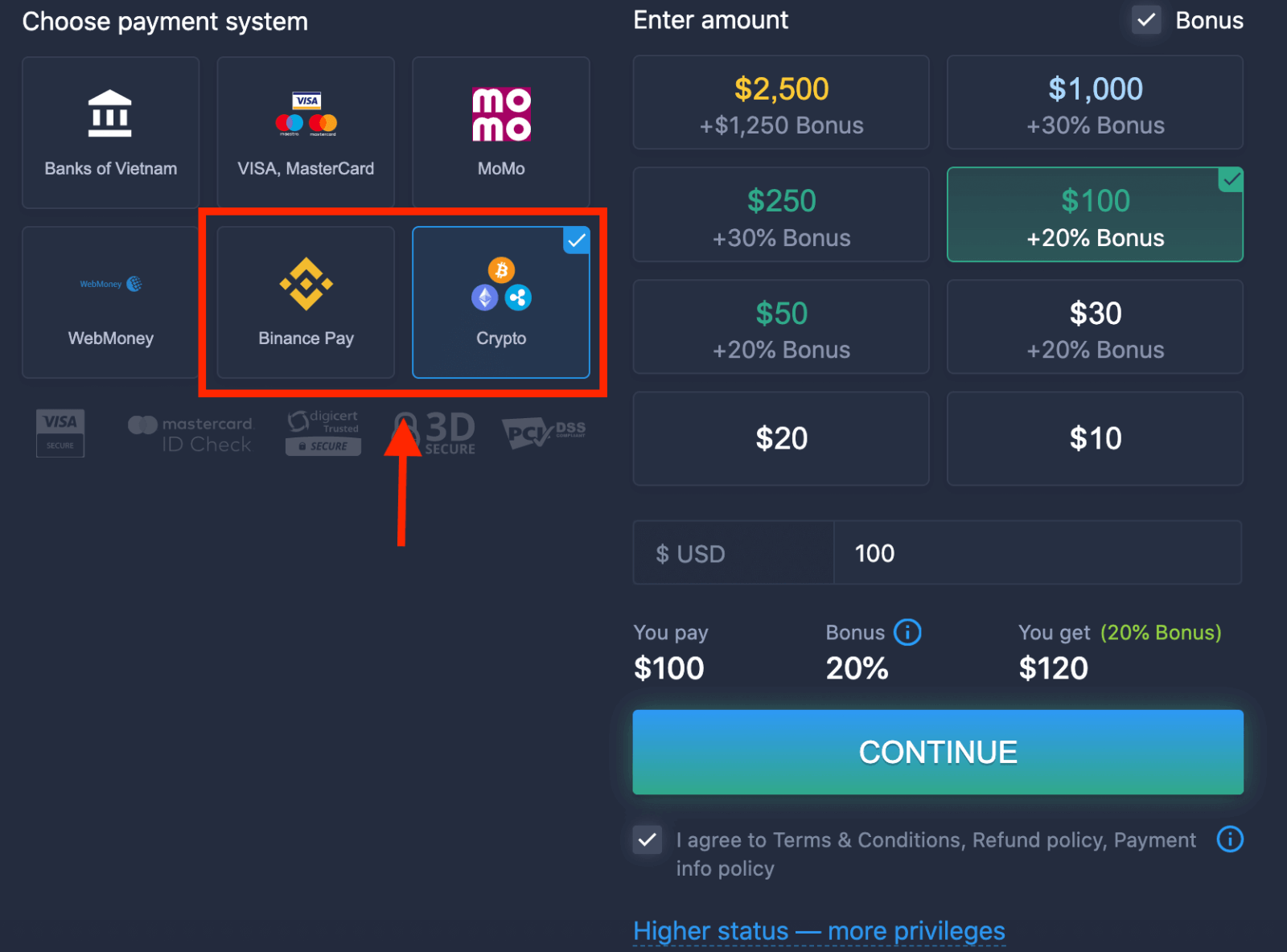
5. நீங்கள் வைப்புத் தொகையை கைமுறையாக உள்ளிடலாம் அல்லது பட்டியலில் இருந்து ஒன்றைத் தேர்ந்தெடுக்கலாம்.
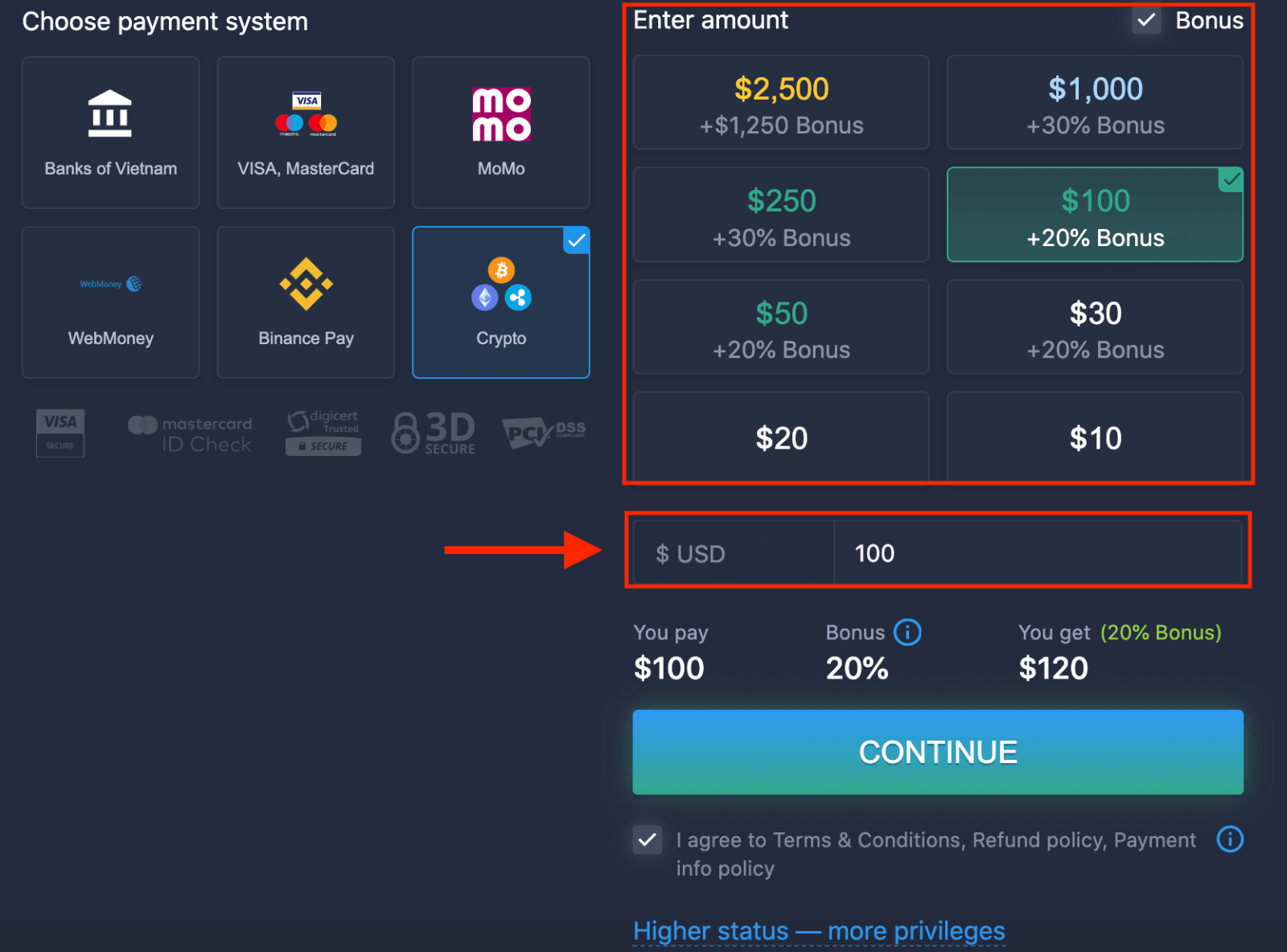
6. கணினி உங்களுக்கு டெபாசிட் போனஸை வழங்கலாம், டெபாசிட்டை அதிகரிக்க போனஸைப் பயன்படுத்திக் கொள்ளுங்கள். அதன் பிறகு, "தொடரவும்" என்பதைக் கிளிக் செய்யவும்.
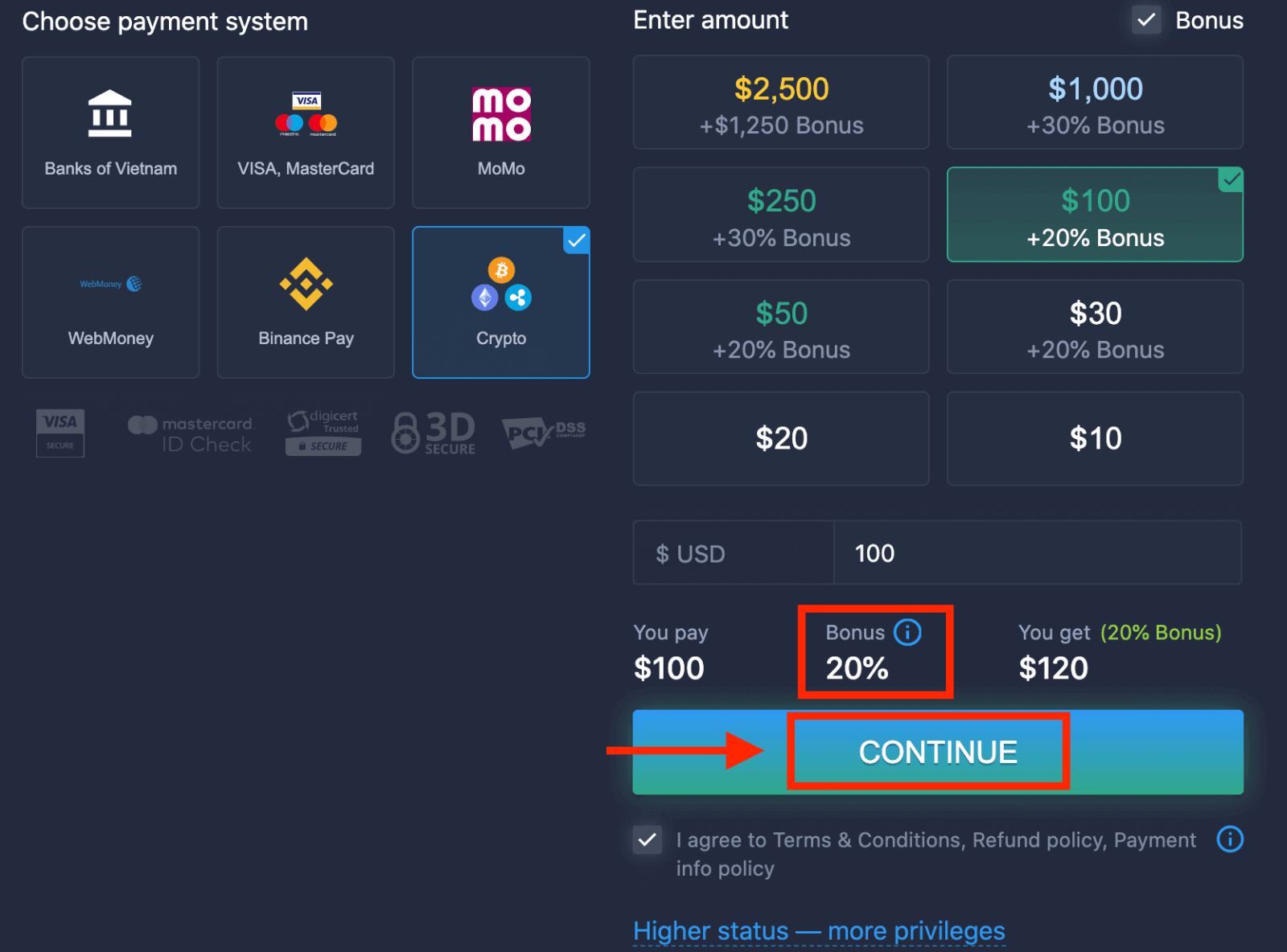
5. நீங்கள் ஒரு புதிய பக்கத்திற்கு திருப்பி விடப்படுவீர்கள், அங்கு நீங்கள் முகவரியைப் பெறலாம் மற்றும் அந்த முகவரிக்கு சரியாக கிரிப்டோவை அனுப்பலாம்.
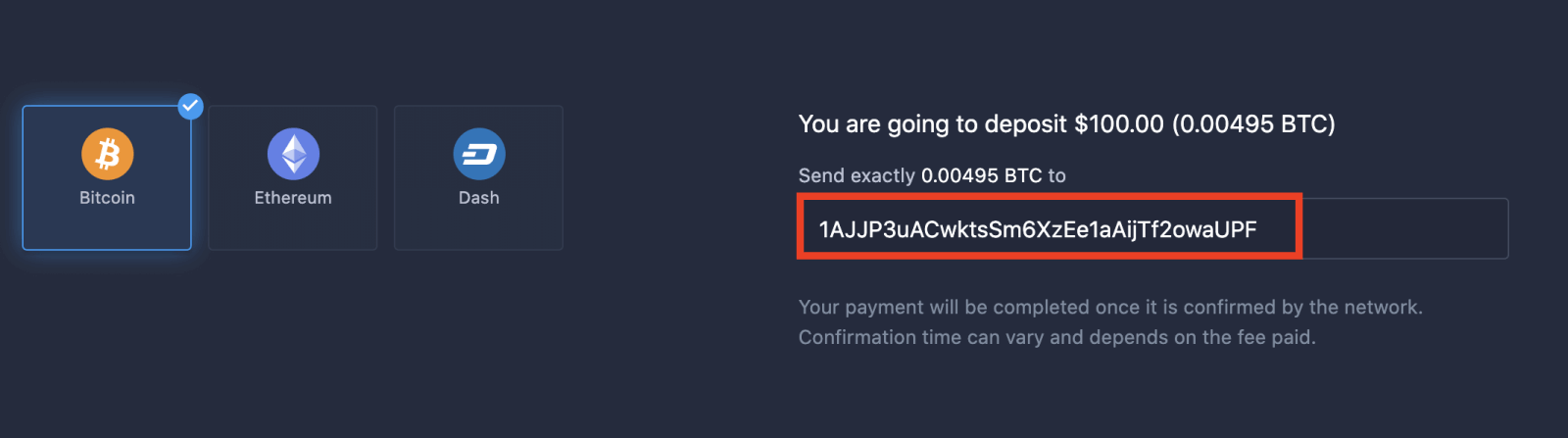
பிணையத்தால் உறுதிசெய்யப்பட்டவுடன் உங்கள் பணம் செலுத்தப்படும். உறுதிப்படுத்தல் நேரம் மாறுபடும் மற்றும் செலுத்தப்பட்ட கட்டணத்தைப் பொறுத்தது.
உயர் நிலை - அதிக சலுகைகள்
| மைக்ரோ | அடிப்படை | வெள்ளி | தங்கம் | வன்பொன் | பிரத்தியேகமானது |
| ஒளி தொடக்கத்தை விரும்புவோருக்கு. தயாராக இருக்கும்போது உயர் நிலைக்கு மேம்படுத்தவும் |
ஒளி தொடக்கத்தை விரும்புவோருக்கு. தயாராக இருக்கும்போது உயர் நிலைக்கு மேம்படுத்தவும் | எங்கள் வாடிக்கையாளர்களில் பெரும்பாலானவர்கள் வெள்ளிக் கணக்குடன் தொடங்குகிறார்கள். இலவச ஆலோசனைகள் சேர்க்கப்பட்டுள்ளன | ஸ்மார்ட் முதலீடுகள் தங்கக் கணக்கில் தொடங்குகின்றன. சிறப்பு அம்சங்களுடன் உங்கள் கணக்கிலிருந்து அதிகமானவற்றைப் பெறுங்கள் | தீவிர முதலீட்டாளர்களுக்கான எங்கள் சிறந்த நிபுணத்துவம் மற்றும் பிரத்யேக கணக்கு மேலாண்மை | கூடுதல் தகவலுக்கு உங்கள் கணக்கு மேலாளரிடம் கேளுங்கள் |
|
$10 இலிருந்து
|
$50 முதல்
|
$500 முதல்
|
$2,500 இலிருந்து
|
$5,000 இலிருந்து
|
அழைப்பிதழ் மட்டுமே |
கணக்கு வகைகள்
| மைக்ரோ | அடிப்படை | வெள்ளி | தங்கம் | வன்பொன் | பிரத்தியேகமானது | |
|
கல்வி பொருட்கள்
|
||||||
|
தினசரி சந்தை மதிப்புரைகள் மற்றும் நிதி ஆராய்ச்சி
|
||||||
|
முன்னுரிமை திரும்பப் பெறுதல்
|
||||||
|
ஒரே நேரத்தில் திறந்த ஒப்பந்தங்களின் அதிகபட்ச எண்ணிக்கை
|
10
|
10 | 15 | 30 | எல்லை இல்லாத | எல்லை இல்லாத |
|
அதிகபட்ச ஒப்பந்தத் தொகை
|
$10
|
$25 | $250 | $1000 | $2,000 | $3,000 |
|
சொத்து லாபம் அதிகரித்தது
|
0
|
0 | 0 | 2% வரை | 4% வரை | 6% வரை |